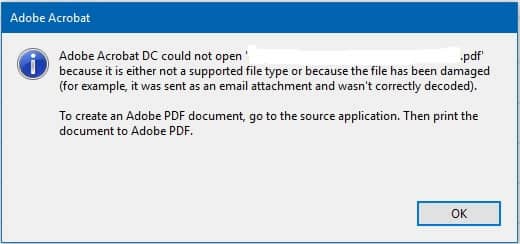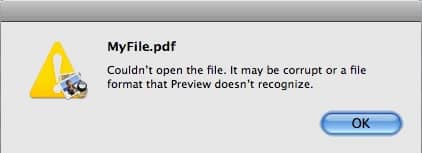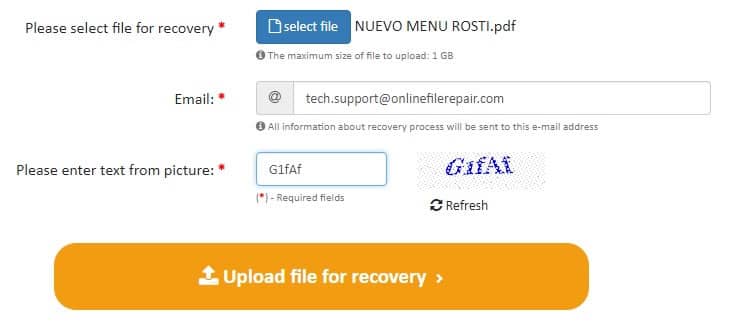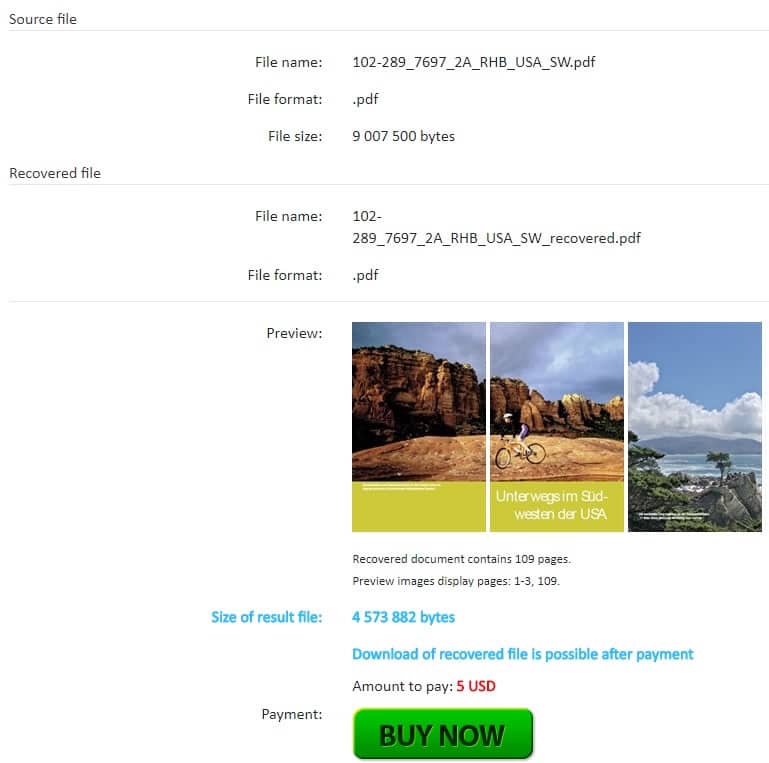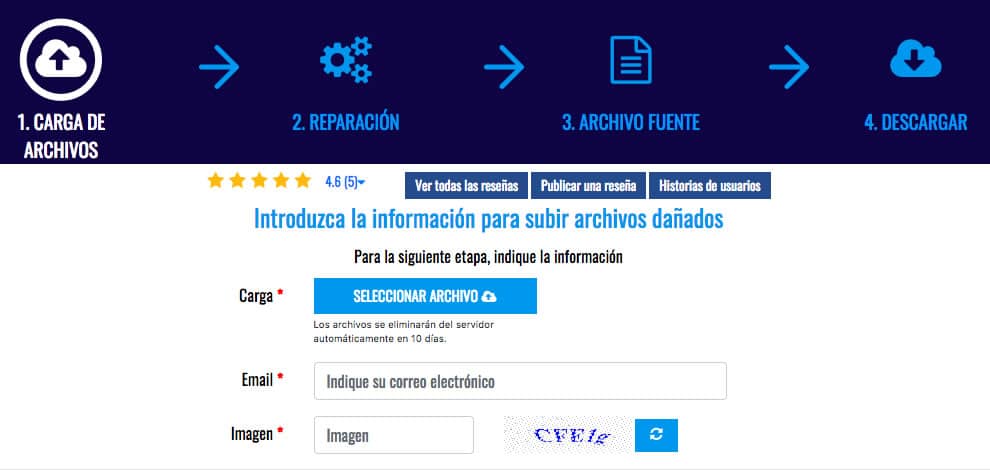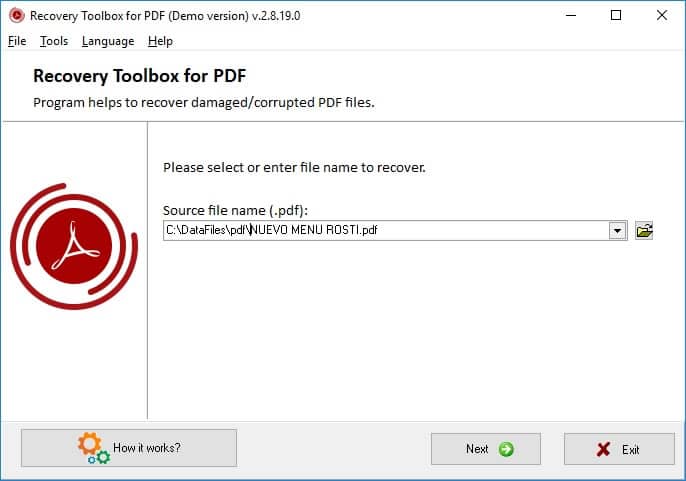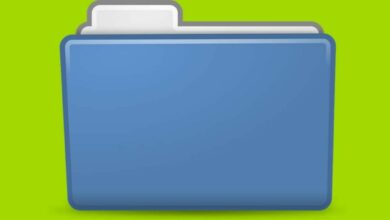Reparación de un documento dañado de Adobe Acrobat/Adobe Reader
PDF (Portable Document Format) es probablemente el formato de documento más popular porque es compatible con todos los sistemas operativos y es muy seguro. Los documentos PDF son difíciles de cambiar, y también se pueden proteger con una contraseña y marcas de agua.
Sin embargo, los archivos PDF a veces se corrompen, y cuando intentas abrir un documento de este tipo de Adobe Acrobat/Adobe Reader, es posible que encuentres varios mensajes de error, como los siguientes:
- Archivo PDF no legible con el software
- El objeto raíz no es válido o falta
- El archivo está dañado o corrupto
- Se ha producido un error al abrir este documento
- Se ha producido un error al procesar esta página
- Contiene información no entendida por el espectador
- Error de formato – No es un archivo PDF o está dañado
La mayoría de las veces, estos errores se pueden atribuir al mal funcionamiento del software (incluyendo navegadores, programas de correo, sistema operativo, software antivirus o cortafuegos).
Puedes tomar las siguientes acciones simples para resolver el problema:
- Descargar el documento de nuevo desde la fuente original
- Restaurar una copia del documento desde una copia de seguridad
- Restaurar una versión anterior del documento
Si no has podido restaurar el documento utilizando este método, ponte en contacto con Adobe Corporation para obtener más información. ¿Qué recomienda Adobe si un archivo PDF está dañado? Aquí están los artículos relevantes: https://helpx.adobe.com/acrobat/kb/cant-open-pdf.html o https://helpx.adobe.com/indesign/kb/cannot-open-pdf-file-acrobat.html.
Dado que Adobe no ofrece consejos específicos para estos casos, es posible que te veas obligado a intentar encontrar respuestas en el foro https://forums.adobe.com/. Los miembros del foro han sugerido las siguientes soluciones:
- Descargar el archivo PDF una vez más
- Recrear el documento PDF
- Instalar la última versión de Adobe Acrobat/Adobe Reader
- Asegúrate de haber creado el documento correctamente si fue creado en InDesign o Illustrator (InDesign o Illustrator para Mac)
- Usar servicios de terceros para reparar los archivos PDF
- Utilizar herramientas de terceros para reparar los documentos PDF
Pero, ¿qué ocurre si las soluciones sugeridas por Adobe en los puntos 1 a 4 no funcionan y todavía necesita reparar el archivo PDF dañado? En ese caso, aquí hay algunas soluciones adicionales:
- Extraer texto del archivo PDF manualmente
- Reparar el archivo PDF utilizando servicios en línea en Internet
- Reparar el archivo PDF con programas especiales
- Los siguientes son algunos de los servicios que pueden reparar archivos PDF dañados:
I. Extraer texto del archivo PDF manualmente
Puedes reparar el texto (solo el texto y no la información gráfica o las tablas) del archivo PDF dañado. Para ello, abre el archivo PDF en cualquier editor de texto (haz clic con el botón derecho en el archivo PDF y selecciona «Abrir con» | «Bloc de notas», por ejemplo). Verás una combinación de código PostScript, texto y conjuntos de caracteres ilegibles. A continuación, deberás seleccionar los bloques de texto en el archivo y copiarlos en un nuevo documento. Este proceso llevará mucho tiempo y será tedioso.
II. Solución 1: servicio de recuperación de archivos PDF https://onlinefilerepair.com/
El usuario solo tiene que subir el archivo aquí https://onlinefilerepair.com/repair. Introduce el nombre del archivo, tu dirección de correo electrónico y escribe los símbolos del captcha.
El resto sucede automáticamente, y si el archivo fue reparado, entonces podrás ver la vista previa del documento reparado, así como comparar el tamaño del archivo original con el tamaño del archivo reparado:
Después de pagar $5 por un archivo de tamaño estándar de hasta 100MB (los precios exactos se pueden encontrar aquí: https://onlinefilerepair.com/en/prices), el usuario recibe un enlace para descargar el documento PDF de Adobe Acrobat/Adobe Reader reparado.
Solución 2: Servicio en línea de la competencia para reparar archivos PDF: https://pdf.recoverytoolbox.com/online/
En primer lugar, el usuario debe especificar el archivo e introducir su dirección de correo electrónico, así como los datos de la imagen captcha, en la siguiente página: https://pdf.recoverytoolbox.com/online/. Después de eso, todo sucede automáticamente en varias etapas:
- Carga de archivos
- Recuperación de archivos
- Guardar el archivo
- Generación de la vista previa
Si el archivo se recuperó correctamente, el usuario verá capturas de pantalla de varias páginas reparadas e información sobre cuántas páginas se recuperaron, así como el tamaño de los archivos de origen y destino.
Después de pagar $10 por cada 1GB del archivo fuente, el usuario recibirá un enlace para descargar el documento PDF de Adobe Acrobat/Adobe Reader reparado.
III. Recovery Toolbox for PDF es un programa especial para reparar documentos de Adobe Acrobat/Adobe Reader
Recovery Toolbox for PDF (https://pdf.recoverytoolbox.com/) solo se ejecuta en el sistema operativo Windows, y la licencia de software comienza en $27. No hay restricciones en cuanto al número y tamaño de los archivos que se pueden reparar. El programa no ofrece una función de vista previa. Solo puede guardar unas pocas páginas de un archivo grande en la versión DEMO.
Cuando ejecutes Recovery Toolbox para PDF, deberás hacer lo siguiente:
- Selecciona el archivo PDF dañado
- Esperar a que se repare
- Selecciona un nombre para el nuevo archivo PDF con los datos reparados
- Selecciona una versión para el archivo PDF con los datos reparados
- Guarda el archivo.